- Szerző Lauren Nevill [email protected].
- Public 2023-12-16 18:52.
- Utoljára módosítva 2025-01-23 15:20.
Előfordulhat, hogy az Opera böngésző helytelenül jeleníti meg a webhely tartalmát, elsősorban a Java-modullal kapcsolatos problémák miatt. Alapértelmezés szerint ez a modul be van építve a program terjesztőkészletébe, de egyes esetekben hibákat okoz, mert A Java technológia folyamatosan fejlődik.
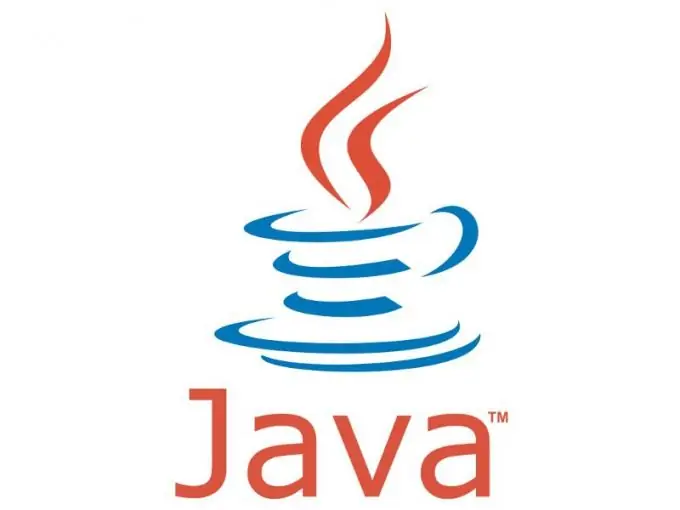
Szükséges
- - Opera internetes böngésző;
- - Java csomag.
Utasítás
1. lépés
A közelmúltban kezdtek megjelenni a böngészők könnyű változatai, amelyekben sok alkatrész hiányzik. Az Opera sem kivétel, ezért egyes disztribúcióknak elavult Java verziója lehet, vagy egyáltalán nem. A telepítési csomag letölthető a hivatalos webhelyről:
2. lépés
A telepítés után indítsa el a böngészőt, és lépjen a webtartalom beállításaihoz. Ehhez kattintson a felső menü "Eszközök" elemére, és a megnyíló listában válassza a "Gyorsbeállítások" lehetőséget, vagy nyomja meg az F12 funkciógombot. Ebben a menüben be kell jelölnie a "Java engedélyezése" és a "JavaScript engedélyezése" jelölőnégyzeteket. Ha a jelölőnégyzetek már be vannak jelölve, akkor menjen a speciális böngészőbeállításokhoz.
3. lépés
Kattintson a felső menü "Eszközök" elemére, válassza az "Opciók" lehetőséget. A megnyíló ablakban lépjen a "Tartalom" fülre, és ellenőrizze, hogy vannak-e jelölőnégyzetek az "Enable Java" és "Enable JavaScript" elemekkel szemben.
4. lépés
Ezután kattintson a "JavaScript konfigurálása" gombra. Megjelenik egy ablak a beállításokkal, amelynek alján található egy blokk "Felhasználói fájlok mappa". Ha a sor üres, kattintson a Tallózás gombra, és adja meg a mappa elérési útját, ahová a Java csomagot telepítették. Általában ez a C: / Program Files / Java / jre (verziószám).
5. lépés
Ha az összes művelet után még mindig nem érünk el pozitív eredményt, ezért a probléma megoldása a böngésző gyorsítótárában rejlik, azaz meg kell tisztítani vagy el kell távolítani. Ehhez kattintson a felső menü "Eszközök" elemére, válassza az "Opciók" lehetőséget. A megnyíló ablakban lépjen a "Speciális" fülre. A program bal oldalán kattintson a "History" elemre, és lépjen a "Cash" blokkhoz. Kattintson a "Gyorsítótár törlése" gombra.
6. lépés
A böngésző gyorsítótárát más módon is meg lehet csinálni. A program főmenüjében válassza a "Beállítások" részt, és kattintson a "Személyes adatok törlése" elemre. A megnyíló ablakban kattintson a "Részletes beállítások" gombra. A megnyíló listában törölje az összes elem jelölését, kivéve a "Gyorsítótár törlése" lehetőséget, és kattintson a "Törlés" gombra.






